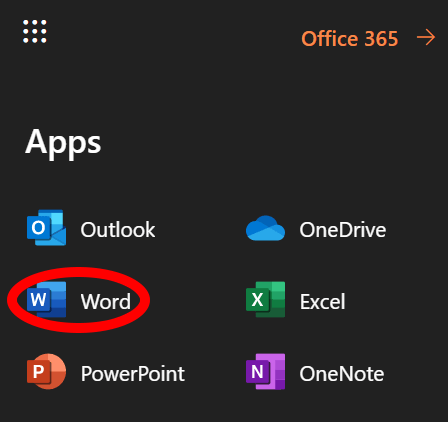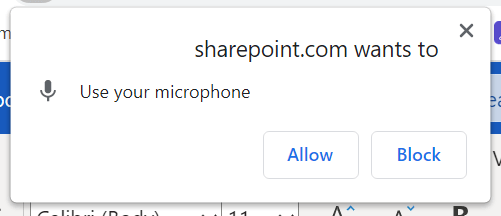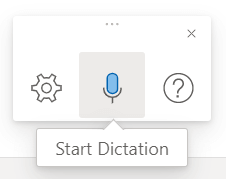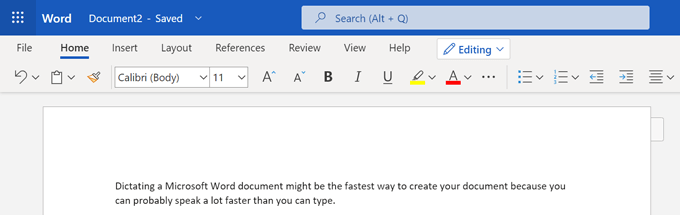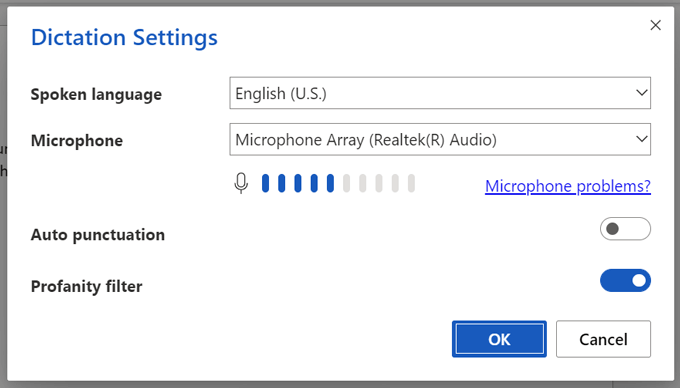اکثر افراد می توانند سریعتر از تایپ خود صحبت کنند. با دیکته کردن اسناد خود از این ابرقدرت استفاده کنید! استفاده از گفتار به متن یک روش عالی برای سریع نوشتن افکار خود است. ما به شما نحوه دیکته کردن اسناد در Microsoft Word را در رایانه یا تلفن هوشمند نشان خواهیم داد.
اگر از نسخه دسک تاپ ورد Mac یا Windows استفاده می کنید ، دکمه دیکته را پیدا نمی کنید مگر اینکه مشترک شوید Microsoft 365. با این حال ، می توانید از برنامه وب یا برنامه های گوشی های هوشمند Microsoft Word رایگان برای خواسته قلبتان استفاده کنید. ما فرض خواهیم کرد که شما اتصال اینترنت خوبی دارید و دستگاهی با میکروفون فعال است.

نحوه استفاده از Dictionation در Word در Mac ، رایانه های شخصی یا وب
مراحل دیکته اسناد در Word عمدتا یکسان هستند ، مهم نیست. خواه از برنامه دسک تاپ یا نسخه مبتنی بر مرورگر استفاده می کنید.
برنامه Word یا برنامه دسک تاپ را در Mac یا PC یا برنامه وب را در Chrome ، Firefox یا Edge راه اندازی کنید.
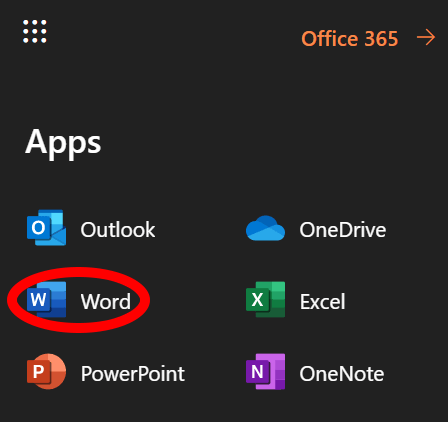
در منوی صفحه اصلینماد میکروفن را انتخاب کنید.
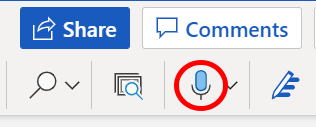
در صورت درخواست ، دکمه اجازهاستفاده از میکروفون خود را انتخاب کنید.
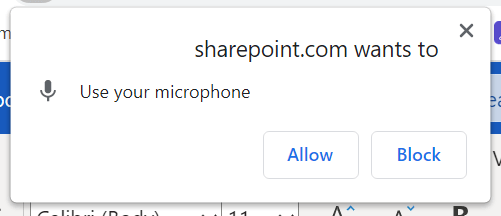
کاربران برنامه وب یک نوار ابزار با کنترل میکروفن شما مشاهده می کنند. نماد میکروفن را برای شروع دیکته انتخاب کنید.
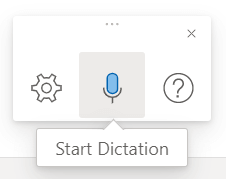
پس از فعال شدن نماد میکروفون ، می توانید شروع به صحبت کنید و شما " کلمات شما را در سند Word مشاهده می کنم.
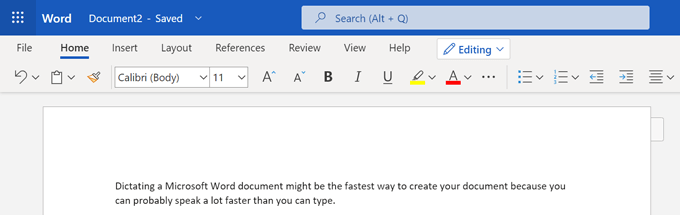
کاربران وب می توانند نماد چرخ دنده را در نوار ابزار دیکته برای انتخاب انتخاب کنند زبان گفتاری ، انتخاب کنید که کدام دستگاه میکروفون را می خواهند استفاده کنند ، و علائم خودکار نقطه گذاری و فیلتر ناسزا را روشن یا خاموش کنید.
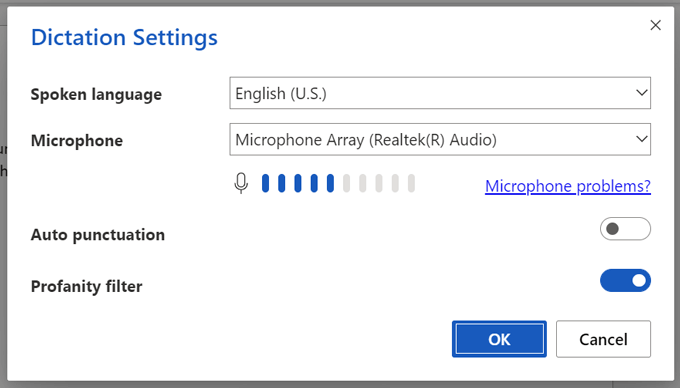
بدون نیاز به خاموش کردن میکروفن ، می توانید از صفحه کلید یا پیشنهادهای Word برای ویرایش سند خود استفاده کنید.
وقتی کارتان تمام شد ، می توانید با انتخاب بستن(X) در نوار ابزار دیکته یا فشار دادن دوباره دکمه میکروفون روی روبان ، از دستورات خارج شوید. .
برای شروع کار با دیکته کردن یک سند Word در رایانه کافی است. اما برخی از نکات و راهکارهای تخصصی را بخوانید.
نحوه استفاده از دیکته در برنامه Word گوشی هوشمند خود
تلفن های هوشمند برای دیکته ساخته شده اند. ممکن است صحبت با خودتان عجیب باشد ، اما مطمئناً سریعتر از استفاده از صفحه کلید کوچک تلفن شما است.

با یک سند Word جدید شروع کنید یا یک سند موجود را باز کنید. روی صفحه ای که می خواهید شروع به دیکته کردن کنید ضربه بزنید و سپس نماد میکروفن را انتخاب کنید. می توانید نماد میکروفون را در داخل برنامه Word یا نماد صفحه کلید نرم خود را انتخاب کنید. هر یک کار خواهد کرد.

مزیت استفاده از نماد میکروفن برنامه Word این است که به برخی دیگر دسترسی خواهید داشت ابزار دیکته نوار ابزار با علائم علامت گذاری استاندارد ، نوار فاصله و دکمه بازگشت کالسکه (خط جدید) را مشاهده خواهید کرد. گاهی ضربه زدن روی آن دکمه ها آسان تر از استفاده از دستورات صوتی است.

همچنین برای تنظیم تنظیمات مانند زبان گفتاری ، علائم نگارشی خودکار و فیلتر ناسزا به نماد چرخ دنده دسترسی خواهید داشت.

اولین باری که نماد میکروفون را در برنامه Word انتخاب می کنید ، ممکن است از شما خواسته شود که به Word اجازه ضبط صدا در تلفن خود را بدهید. می توانید هر بار که از برنامه استفاده می کنید یا فقط این بار اجازه آن را بدهید.

در هر مرحله ، همیشه می توانید راهنمارا انتخاب کنید. دکمه ، جایی که اطلاعات مربوط به تمام دستورات صوتی را که می توانید استفاده کنید پیدا خواهید کرد.
نکات و نکاتی برای دیکته کردن در Microsoft Word
مطمئناً می توانید متن یک سند Word را دیکته کنید ، اما آیا از سایر کارهایی که می توانید در Word با صدا انجام دهید آگاهی داشتید؟ دستورات؟ می توانید از صدای خود برای ویرایش ، قالب بندی ، ایجاد لیست و افزودن نظر استفاده کنید.
نکات و نکته های علائم نگارشی
هنگام دستور دادن به گفتن نام علائم و علائم نگارشی عادت خواهید کرد.
 به سادگی با گفتن نام علامت نگارشی که می خواهید وارد کنید ، علائم نگارشی را اضافه کنید. می توانید مواردی مانند دوره، ویرگول، خط جدیدو آپوستروفرا بگویید.
بگویید نقل قول ها را باز کنیدو نقل قول ها را ببندید.
می توانید بگویید بیضییا نقطه نقطه نقطهto به خود شما بستگی دارد!
برای علائم نگارشی مانند پرانتز ، براکت و مهاربندها ، می توانید بگویید سمت چپیا براکت باز(یا پرانتز یا مهاربند) و یا راستیا براکت بستن(یا پرانتز یا پرانتز).
اگر شخصیت باشد ، احتمالاً می توانید آن را دیکته کنید. دستوراتی مانند ستاره، m-dash، علامت حق چاپو نماد درجهرا امتحان کنید.
به سادگی با گفتن نام علامت نگارشی که می خواهید وارد کنید ، علائم نگارشی را اضافه کنید. می توانید مواردی مانند دوره، ویرگول، خط جدیدو آپوستروفرا بگویید.
بگویید نقل قول ها را باز کنیدو نقل قول ها را ببندید.
می توانید بگویید بیضییا نقطه نقطه نقطهto به خود شما بستگی دارد!
برای علائم نگارشی مانند پرانتز ، براکت و مهاربندها ، می توانید بگویید سمت چپیا براکت باز(یا پرانتز یا مهاربند) و یا راستیا براکت بستن(یا پرانتز یا پرانتز).
اگر شخصیت باشد ، احتمالاً می توانید آن را دیکته کنید. دستوراتی مانند ستاره، m-dash، علامت حق چاپو نماد درجهرا امتحان کنید.نکات و ترفندهای ویرایش
اینطور فکر کنید. شما رئیس هستید و ورد کارمند شماست. فقط به Word بگویید که می خواهید چه کاری انجام دهد.
 اگر بگویید حذف، Word آخرین کلمه یا علامت نگارشی را که قبل از مکان نما نشان داده می شود ، حذف می کند.
اگر بگویید آن را حذف کنید، آخرین چیزی را که گفتید حذف می کند.
شما می توانید به Word بگویید که یک کلمه خاص را در وسط جمله حذف کند. به عنوان مثال ، بگذارید بگوییم شما دیکته کردید: "شما نمی توانید یک کتاب را از روی جلد افتضاح آن قضاوت کنید." شما می توانید بگویید افتضاح حذف شودو سپس با عنوان "شما نمی توانید یک کتاب را بر اساس جلد آن قضاوت کنید" باقی می مانید.
به جای اینکه بگویید بارها و بارها برای بازگشت به چندین فاصله ، می توانید بگویید بازگشت به عقب [1-100]. به عبارت دیگر ، می توانید بگویید برگشت بیست.
اگر اشتباه کنید ، همیشه می توانید بگویید زیر.
اگر بگویید حذف، Word آخرین کلمه یا علامت نگارشی را که قبل از مکان نما نشان داده می شود ، حذف می کند.
اگر بگویید آن را حذف کنید، آخرین چیزی را که گفتید حذف می کند.
شما می توانید به Word بگویید که یک کلمه خاص را در وسط جمله حذف کند. به عنوان مثال ، بگذارید بگوییم شما دیکته کردید: "شما نمی توانید یک کتاب را از روی جلد افتضاح آن قضاوت کنید." شما می توانید بگویید افتضاح حذف شودو سپس با عنوان "شما نمی توانید یک کتاب را بر اساس جلد آن قضاوت کنید" باقی می مانید.
به جای اینکه بگویید بارها و بارها برای بازگشت به چندین فاصله ، می توانید بگویید بازگشت به عقب [1-100]. به عبارت دیگر ، می توانید بگویید برگشت بیست.
اگر اشتباه کنید ، همیشه می توانید بگویید زیر.نکات و ترفندهای قالب بندی
مانند نکات ویرایش ، می توانید از دستورات صوتی برای اضافه کردن قالب بندی به کلمات یا عبارات خاص استفاده کنید.
 برای قالب بندی ساده مانند پررنگ، ایتالیک، زیرخطو خط حمله، می توانید این دستورات را با کلمات یا عبارات موجود در سند خود جفت کنید. به عنوان مثال ، در صفحه نمایش زیر ، گفتیم ، "عبارات پررنگ" ، و این اتفاق افتاد!
برای واگرد همه قالب بندی ها از سند ، بگویید پاک کردن همه قالب بندی ها.
برای تراز کردن متن خود به چپ ، راست یا مرکز از دستور ترازاستفاده کنید.
اگر مطمئن نیستید که دستور خاصی وجود دارد ، آن را امتحان کنید و پیدا کردن برای مثال ، می توانید بگویید ، جمله آخر را زیر خط بزنیدو Word دقیقاً منظورتان را می فهمد.
ایجاد لیست با دستوراتی مانند لیست شروعآسان است. ، شروع لیست شمارهو خروج از لیست.
برای قالب بندی ساده مانند پررنگ، ایتالیک، زیرخطو خط حمله، می توانید این دستورات را با کلمات یا عبارات موجود در سند خود جفت کنید. به عنوان مثال ، در صفحه نمایش زیر ، گفتیم ، "عبارات پررنگ" ، و این اتفاق افتاد!
برای واگرد همه قالب بندی ها از سند ، بگویید پاک کردن همه قالب بندی ها.
برای تراز کردن متن خود به چپ ، راست یا مرکز از دستور ترازاستفاده کنید.
اگر مطمئن نیستید که دستور خاصی وجود دارد ، آن را امتحان کنید و پیدا کردن برای مثال ، می توانید بگویید ، جمله آخر را زیر خط بزنیدو Word دقیقاً منظورتان را می فهمد.
ایجاد لیست با دستوراتی مانند لیست شروعآسان است. ، شروع لیست شمارهو خروج از لیست.نکات و ترفندهای مجازات جایزه
قبل از رفتن ، این نکات و راهکارهای نهایی دیکته را بررسی کنید.
 برای ایجاد یک جعبه نظر خالی بگویید نظر اضافه کنیدکه می توانید آن را تایپ کنید.
حتی بهتر ، جمله ای مانند افزودن نظر من این دوره از پاراگراف را دوست دارمبگویید ، و در آن یک نظر با متن "من این پاراگراف را دوست دارم" وارد می شود.
نمادهای ارزی را تعیین کنید. می توانید بگویید علامت دلار، علامت پوند استرلینگ("استرلینگ" را فراموش نکنید در غیر این صورت علامت # را وارد می کند) ، علامت یورو، یا علامت ین.
درج شکلک مانند صورتک شکلک، چهره بدبو، شکلک قلبیا چهره اخمو.
برای ایجاد یک جعبه نظر خالی بگویید نظر اضافه کنیدکه می توانید آن را تایپ کنید.
حتی بهتر ، جمله ای مانند افزودن نظر من این دوره از پاراگراف را دوست دارمبگویید ، و در آن یک نظر با متن "من این پاراگراف را دوست دارم" وارد می شود.
نمادهای ارزی را تعیین کنید. می توانید بگویید علامت دلار، علامت پوند استرلینگ("استرلینگ" را فراموش نکنید در غیر این صورت علامت # را وارد می کند) ، علامت یورو، یا علامت ین.
درج شکلک مانند صورتک شکلک، چهره بدبو، شکلک قلبیا چهره اخمو.
اگر دستورات دیکته دیگری در Microsoft Word می دانید ، آنها را در نظر بگذارید!
پست های مرتبط: